Word에서 Microsoft 365 Copilot을 사용하여 문서 작성 및 요약
Word에서 Microsoft 365 Copilot을 사용하면 혁신적인 문서 작성 및 다듬기 과정을 통해 매력적인 콘텐츠를 쉽게 생성할 수 있습니다. Copilot은 처음부터 초안을 작성하고, 기존 텍스트를 다듬고, 긴 문서에서 핵심을 파악하는 데 도움이 됩니다. Copilot을 사용하면 간단한 프롬프트를 통해 문서를 시작하고, Microsoft 365의 리소스를 원활하게 통합하고, 글의 어조와 간결성을 모두 쉽게 조정할 수 있습니다.
새 문서 초안 작성
Word의 Copilot 목표 중 하나는 문서 작성 및 수정 과정을 간소화하는 것입니다. 새 문서를 열거나 기존 문서에 새 줄을 추가하면 Copilot으로 초안 작성 창이 나타납니다. Copilot에 "야구에 대한 에세이를 작성해 줘"와 같이 간단하게 요청하거나 개요나 참고 사항, 파일 참조를 포함한 자세한 지침을 제공할 수도 있습니다. 콘텐츠 참조 단추를 사용하면 문서를 생성할 때 Copilot이 참조할 수 있는 기존 파일을 프롬프트에 최대 3개까지 추가할 수 있습니다.
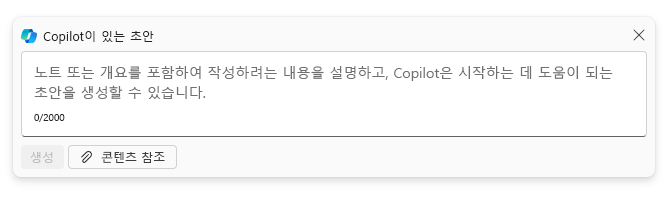
Word의 Copilot을 사용하여 새 문서를 생성하면 Copilot이 문서의 초안을 만듭니다. 초안 모드에서 작업할 때 두 가지 업데이트 옵션이 있습니다.
- 새 초안을 다시 생성합니다. 때로는 현재 초안이 만족스럽지 않지만 더 이상 변경을 요청하고 싶지는 않을 수 있습니다. 그저 Copilot을 다시 시작하고 다른 결과를 보고 싶은 경우입니다. 이 경우 다시 생성 아이콘을 선택하여 Copilot이 초기 프롬프트를 바탕으로 완전히 새로운 버전의 문서를 만들도록 할 수 있습니다. 그러면 Copilot이 문서의 초안을 새로 생성합니다.
- 현재 초안을 업데이트합니다. 현재 초안에 부분적으로 만족하지만 Copilot이 초안을 일부 변경하도록 하려면 요청을 포함하여 프롬프트를 입력합니다. Copilot에 현재 초안에 내용을 추가하거나 변경해 줄 것을 요청하면 변경 사항이 적용된 문서의 초안이 새로 생성됩니다.
Copilot 초안 모드에서 계속 작업합니다. Copilot은 초안 모드에서 요청된 모든 변경 사항을 적용합니다. 초안의 마지막 페이지 아래쪽에 다음 옵션을 제공하는 Copilot 창이 표시됩니다.
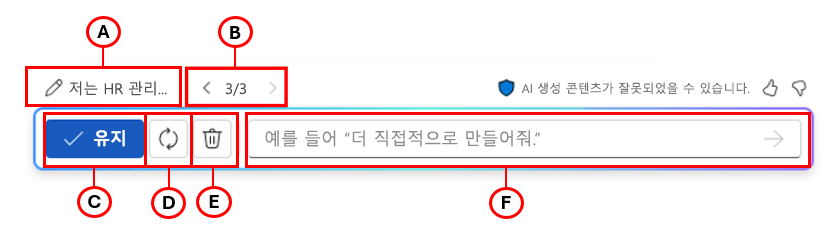
- A - 프롬프트 편집. 이 필드를 선택하면 처음에 입력한 프롬프트 전체가 표시되고 이를 편집할 수 있습니다. 편집된 프롬프트를 제출하면 Copilot은 편집된 프롬프트에 따라 새 초안을 만듭니다.
- B - 현재 초안. 다시 생성 아이콘을 선택하거나 변경을 요청하는 프롬프트를 입력하면 Copilot이 초안을 새로 만들며 이전 초안도 계속 유지됩니다. 이 이미지에 표시된 현재 초안은 3개 중 3번째 초안입니다. 이전 초안을 검토하려면 뒤로 화살표를 선택합니다. 이전 초안에서 이후 초안으로 이동하려면 앞으로 화살표를 선택합니다. 이 예에서는 뒤로 화살표를 선택하면 초안 3/3에서 초안 2/3로 이동하게 됩니다. 그러면 2번 초안이 표시되며, 이 초안이 현재 초안이 됩니다.
- C - 유지. 표시된 현재 초안이 만족스러우면 유지 단추를 선택하여 현재 초안을 Word 문서로 변경합니다. Copilot 초안 모드에서 일반 Word 모드로 이동하면 이 Copilot 창이 사라집니다. 계속해서 Copilot을 사용하여 문서를 업데이트할 수 있지만 더 이상 초안 모드가 아니므로 업데이트를 위해 Copilot 창을 사용해야 합니다. Copilot 창을 열려면 Word 리본에서 Copilot 옵션을 선택합니다.
- D - 다시 생성. 현재 초안이 만족스럽지 않은 경우 다시 생성 아이콘을 선택하여 Copilot이 완전히 새로운 버전을 처음부터 만들도록 합니다.
- E - 삭제. Copilot이 만든 초안을 모두 삭제하고 처음부터 다시 시작하려면 삭제 아이콘을 선택합니다. 그러면 빈 문서로 돌아가게 됩니다. Copilot 아이콘을 선택해 Copilot으로 초안 작성 창을 띄워 다시 시작합니다.
- F - 변경 요청을 위한 프롬프트 필드. 현재 초안을 업데이트하려면 이 프롬프트 필드에 요청을 입력하고 필드 오른쪽에 있는 생성 아이콘(화살표)을 선택합니다. 현재 초안에 내용을 추가하거나 변경하라는 요청을 제출하면 Copilot이 변경 사항이 적용된 문서의 초안을 새로 생성합니다.
초안 모드에 있을 때 문서를 선택하고 무언가를 입력하려고 하면 이 Copilot 창이 사라집니다. 이런 동작은 결국 유지 단추를 선택하는 것과 같습니다. Copilot 초안 모드가 종료되며 해당 내용이 이제 공식 Word 문서에 있게 됩니다. Word 리본에서 Copilot 아이콘을 선택하여 Copilot 창을 열 수 있지만, 이제 Copilot 초안 모드에서 작업하는 상태가 아니므로 다시 생성 옵션을 사용할 수 없습니다.
Word에서 Copilot 창을 사용하여 Copilot과 채팅
기존 Word 문서를 열면 Word 리본에서 Copilot 아이콘을 선택하여 Copilot 창을 열 수 있습니다. 이렇게 하면 Copilot을 사용하여 기존 문서를 업데이트할 수 있습니다. 마찬가지로 Copilot이 처음부터 생성한 초안에서 유지 단추를 선택하면 이제 초안이 Word의 일반 문서가 됩니다. 더 이상 초안을 다듬는 초안 모드가 아니므로 Copilot 창을 사용하여 유지한 문서를 업데이트해야 합니다.
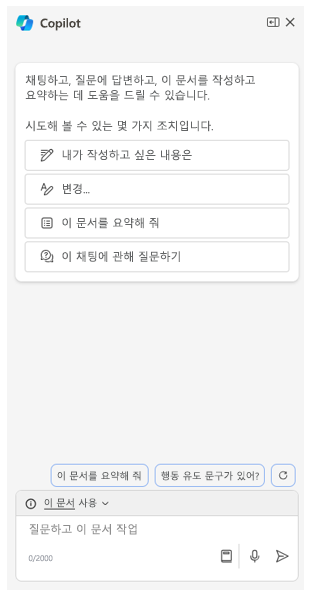
Copilot 창은 다양한 작업을 수행할 수 있는 대화형 인터페이스를 제공하여 더 직관적으로 문서를 만들고 편집할 수 있도록 해 줍니다. 다음과 같은 작업을 할 수 있습니다.
- 현재 문서의 요약 생성
- 문서 내 서식 및 언어 조정
- 문서 내용에 대한 질문 나열
Copilot 채팅에 액세스하려면 리본 홈 탭에 있는 Copilot 아이콘을 선택합니다. 이 기능은 문서와 관련된 광범위한 쿼리와 구체적인 쿼리 모두에 응답하도록 설계되었습니다. 대화형 채팅이 지원되므로 논의, 반복, 세부 내용 구체화 등의 작업을 할 수 있습니다. 포괄적인 요약, 특정 콘텐츠 정보 또는 표나 목록과 같은 새로운 아이디어가 필요한 경우 Copilot이 항상 바로 도움을 드립니다.
채팅 명령 살펴보기
기존 문서 콘텐츠인 경우:
- "이 문서의 핵심 사항이 뭐야?"
- "이 문서를 요약해 줘."
- "행동 유도 문구가 있어?"
외부 정보인 경우:
- "클래식 치즈케이크 레시피를 알려 줄래?"
- "치즈케이크의 재료를 글머리 기호 목록 형식으로 나열해 줘."
- "Contoso 레모네이드에 대한 하이쿠 시 예를 보여 줘."
Word의 Copilot에서 파일 연결
가장 인기 있는 Word의 Copilot 기능 중 하나는 Copilot에 다른 문서의 정보를 기반으로 문서를 만들도록 요청하는 기능입니다. 개요 또는 다른 문서를 기반으로 하는 연설문을 작성하는 것을 예로 들 수 있습니다. 이렇게 하려면 파일을 Copilot 프롬프트에 연결합니다. 여러 파일을 연결할 수 있으며 모두 OneDrive 계정에 저장되어 있어야 합니다. PC에 로컬로 저장된 파일은 연결할 수 없습니다.
다음 방법 중 하나를 사용하여 Copilot 프롬프트에 파일을 연결할 수 있습니다.
- 최근에 사용한 파일 목록에서 파일을 선택합니다. 파일을 열거나 저장할 때 애플리케이션은 최근에 사용한 항목 목록에 파일을 추가합니다. Copilot에서 작업하고 이 파일 참조 단추(또는 앱에 따라 이 콘텐츠 참조)를 선택하면 Copilot이 최근에 사용한 파일 세 개가 포함된 드롭다운 메뉴를 표시합니다. 또한 최근에 사용한 항목 목록의 모든 파일을 살펴볼 수 있는 링크도 표시됩니다.
- 파일 탐색기에서 파일의 경로를 복사합니다. 파일 탐색기에서 OneDrive에 있는 파일을 찾고 해당 파일을 마우스 오른쪽 단추로 클릭한 다음 경로로 복사 옵션을 선택할 수 있습니다. 이렇게 하면 파일의 URL이 클립보드에 복사됩니다. Copilot 프롬프트에서 슬래시(/)를 입력한 다음 URL을 붙여넣을 수 있습니다.
- 파일을 열고 공유 옵션을 사용하여 해당 경로를 복사합니다. 해당 앱에서 파일을 연 다음 메뉴 모음에서 공유 옵션을 선택할 수 있습니다. 표시되는 드롭다운 메뉴에서 링크 복사 옵션을 선택합니다. Copilot 프롬프트에서 슬래시(/)를 입력한 다음 URL을 붙여넣을 수 있습니다.
참고
Outlook의 Copilot 및 PowerPoint의 Copilot과 같은 다른 Copilot 애플리케이션에서 사용되는 프롬프트에도 파일을 연결할 수 있습니다. 이러한 앱에도 동일한 요구 사항 및 연결 방법이 적용됩니다.